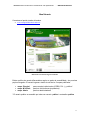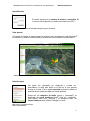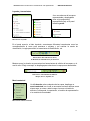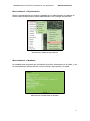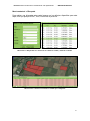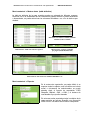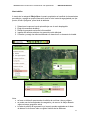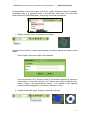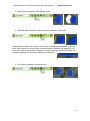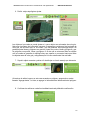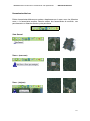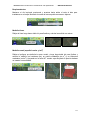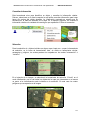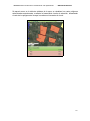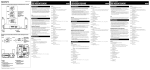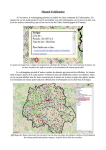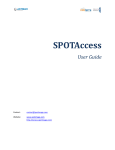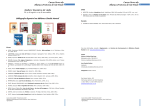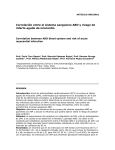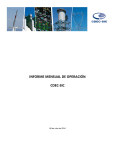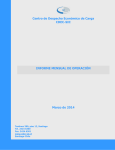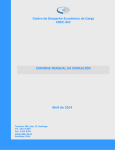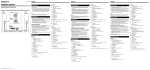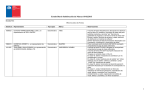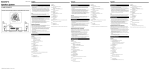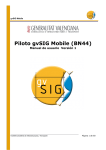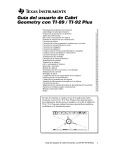Download Descargar Manual de Usuario Webmapping
Transcript
WEBMAPPING CATASTRO VITIVINICOLA con Opencarto® - Manual de Usuario MANUAL DE USUARIO WEBMAPPING CATASTRO VITIVINICOLA 1 WEBMAPPING CATASTRO VITIVINICOLA con Opencarto® - Manual de Usuario Nivel Usuario Conectarse al portal a través del enlace: www.cartografiadelvinedo.utalca.cl Ilustración 1: Portal de ingreso al sistema Existen perfiles de usuario diferenciados según su grado de accesibilidad y los permisos propios otorgados. El usuario ingresa a través de uno de los 3 mapas publicados: mapa Principal mapa Mi Viñedo mapa Admin para usuarios institucionales (CIREN, FIA…) y publico*. para los vitivinicultores (propietarios) para los administradores * El usuario publico es accesible por todos con usuario: publico / contraseña: publico 2 WEBMAPPING CATASTRO VITIVINICOLA con Opencarto® - Manual de Usuario Autentificación El usuario ingresa con su nombre de usuario y contraseña. En el caso de los propietarios el nombre de usuario es su RUT. Ilustración 2: Formulario de autentificación para ingresar al sistema Vista general Al ingresar el sistema se cargan capas por defecto como la imagen de fondo Spotmaps®, los cuarteles, y también varios paneles y herramientas que describimos a continuación. Ilustración 3: visualización general con el mapa interactivo, las capas, la leyenda y las herramientas Árbol de capas Las capas son agrupadas por categorías y pueden ser permutadas. La capa más abajo en la lista es la que aparece encima en la vista. Con la regleta opacidad se puede modificar la opacidad de las capas para dejar ver capas inferiores. Encima de las imágenes de fondo (relieve + Spotmaps®) se despliegan las capas temáticas Spot4® (vigor de vegetación, color natural, falso color, infrarrojo...), la cartografía base, los mapas temáticos sobre viñedos, bodegas y viveros. Ilustración 4: jerarquía en árbol de las capas temáticas 3 WEBMAPPING CATASTRO VITIVINICOLA con Opencarto® - Manual de Usuario Leyenda y herramientas A su vez cada una de las capas representadas y desplegadas tiene su(s) respectiva(s) representación(es) en el panel lateral Leyenda. Ilustración 5: Leyenda En el panel superior, al lado izquierdo, encontramos diferentes herramientas como las correspondientes al zoom para acercarse o alejarse y así cambiar la escala de visualización, la regla para medir, la herramienta de identificación, etc. Ilustración 6: Herramientas de Zoom, de Medición, de Identificación y de Selección Mientras que a la derecha se encuentran las herramientas de edición de las capas, en lo cual el menú “Elegir una capa” se despliega para seleccionar la capa que se desea editar. Ilustración 7: Herramientas de Edición: dibujar, mover, suprimir, etc. Menú contextual Un clic derecho sobre cualquiera de las capas, despliega un menú contextual, en el cual se encuentra acciones relativas a esa misma capa: un zoom a toda la capa, el acceso a la tabla de atributos, la búsqueda, la exportación, el cambio de representación o la consulta de la metadata. Ilustración 8: Menú contextual 4 WEBMAPPING CATASTRO VITIVINICOLA con Opencarto® - Manual de Usuario Menú contextual > Representación Existen representaciones por defecto realizadas por el administrador sin embargo el mismo usuario puede crear su propia representación si se le otorgan los permisos. Ilustración 9: Cambiar de representación Menú contextual > Metadatos La metadata esta compuesta por información del archivo relacionada con la fuente, y con las características técnicas de este, como el formato, la proyección y la escala. Ilustración 10: Visualización de la metadata 5 WEBMAPPING CATASTRO VITIVINICOLA con Opencarto® - Manual de Usuario Menú contextual > Búsqueda Para realizar una búsqueda esta puede basarse en los atributos disponibles para esta capa, como por ejemplo el RUT, el rol, la comuna, la provincia… Ilustración 11: Búsqueda de los cuarteles de la comuna de Colbún y Tabla de resultados Ilustración 12: Cuarteles encontrados en Colbún por la búsqueda 6 WEBMAPPING CATASTRO VITIVINICOLA con Opencarto® - Manual de Usuario Menú contextual > Mostrar datos (tabla atributiva) La tabla de atributos de la capa cuarteles puede ser ordenada de diferente maneras. Haciendo clic en el encabezado de las columnas se pueden ordenar en orden ascendente o descendente, se puede seleccionar las columnas difundidas o no, a fin de darle mayor claridad. Ilustración 14: Ordenar columna, Difundir columnas, Filtrar columna Ilustración 13: Tabla con todos los registros Ilustración 15: Agrupar resultados por página (10,50,100,250,Todos) Ilustración 16: Seleccionar las columnas difundidas o no Menú contextual > Exportar En la ventana de exportación, se puede definir si se exportan todos los objetos, solo los visibles en la vista actual o únicamente los seleccionados, se puede además elegir el formato de exportación: ESRI Shapefile, MapInfo, GML, o KML y el sistema de coordenadas o proyección deseada. En este caso serán exportados todos los objetos de la capa cuarteles en formato Shapefile con proyección WGS 84 huso 19S dentro de un archivo comprimido. 7 WEBMAPPING CATASTRO VITIVINICOLA con Opencarto® - Manual de Usuario Menú edición A través de la categoría Dibujo libre el usuario propietario se beneficia de herramientas para dibujar y agregar su propia información tanto al nivel vectorial segregándola por tipo: puntos, líneas o polígonos, que al nivel de atributos. 1. 2. 3. 4. 5. Seleccionar la capa en la cual quiere dibujar con el menú desplegable Elegir la herramienta de dibujo Dibujar la geometría encima de la foto satelital Ingresar los atributos relativos a la geometría recién dibujada Consultar y corregir los atributos haciendo clic derecho en un elemento de la tabla Nota: se hace un doble-clic para terminar la edición de una línea o de un polígono se puede usar las herramientas de navegación y de zoom si el dibujo deseado supera el marco geográfico actual la fecha de edición de la geometría y el usuario quedan registradas en la base de datos a fin de llevar a cabo un registro histórico de las ediciones 8 WEBMAPPING CATASTRO VITIVINICOLA con Opencarto® - Manual de Usuario El administrador a través de la capa Info.Predio puede actualizar la capa de cuarteles accediendo tanto a la geometría como a sus atributos. Para editar una capa debe seleccionarla en la lista desplegable y luego elegir una de las herramientas. 1. Dibujar un objeto nuevo, en este caso un Polígono Apoyando en la tecla ALT cuando vaya dibujando, le permite elaborar un trazado a mano alzada. Para otorgarle atributos al objeto recién dibujado: Una vez terminado, se le solicita a través de una ventana ingresar los valores de cada atributo, en este caso nombre y tipo. Existen varios tipos de atributo: texto, número, fechas y lista predefinida de valores… si no ingresa el tipo esperado puede que falle la agregación y el sistema le retornará un error. 2. Cambiar tamaño del objeto: arrastrar y soltar del punto azul 9 WEBMAPPING CATASTRO VITIVINICOLA con Opencarto® - Manual de Usuario 3. Mover objeto: arrastrar y soltar del punto azul 4. Modificar objeto: arrastrar y soltar un vértice verdadero o intermedio Para validar los cambios de vértices, hacer clic una vez dentro del polígono y una vez fuera. Para suprimir un vértice ubicar el mouse encima y presionar las teclas DEL o d. Para crear vértices intermedios, arrastrar el vértice ficticio que se sitúa al medio del segmento definidos por vértices ya dibujados y existentes. 5. Girar objeto: arrastrar y soltar punto azul 10 WEBMAPPING CATASTRO VITIVINICOLA con Opencarto® - Manual de Usuario 6. Definir atajos topológicos ajustar Los objetos a los cuales se puede ajustar el nuevo objeto son coloreados de color gris. Note que el polígono de la derecha comparte 2 segmentos contiguos al de izquierda de color gris, de tal forma que no se cruzan y así se garantiza una topología simple. Se pueden ajustar líneas y polígonos con puntos, líneas con puntos, líneas y polígonos y por fin polígonos con puntos, líneas y polígonos. A fin de que se reconozca bien los objetos con los cuales se garantiza la topología hay que esperar un momento hasta que todos los objetos sean de color gris y asegurarse que el icono estrella este bien activado. 7. Suprimir objeto: arrastrar y soltar a fin de dibujar un círculo naranjo que intersecte Al terminar de editar la capa, en este caso creando un polígono, aparecerá un cuadro llamado “Agregar datos”, en éste, se agrega la información de identificación del polígono. 8. Confirmar las ediciones: cada funcionalidad terminará pidiéndole confirmación 11 WEBMAPPING CATASTRO VITIVINICOLA con Opencarto® - Manual de Usuario Herramientas básicas Existen herramientas básicas que ayudan a desplazarse en el mapa, como los diferentes zoom, o la herramienta arrastrar. Además existen dos herramientas de medición, una para transectos o distancias lineales y otra para áreas. Vista General Zoom + (acercarse) Zoom - (alejarse) 12 WEBMAPPING CATASTRO VITIVINICOLA con Opencarto® - Manual de Usuario Desplazamientos Mantener el clic izquierdo presionado y arrastrar hacia arriba o hacia al lado para trasladarse en el mapa. Moviendo la rueda del mouse podrá acercarse o alejarse. Medición linear Dibujar la línea luego hacer doble clic para finalizar y calcular la medición en metros. Medición zonal (superficie en ha. y km2) Dibujar el polígono que delimita la zona a medir y luego haga doble clic para finalizar y calcular la medición en hectáreas (ha.) en metros cuadrados (en m 2) y en kilómetros cuadrados (en km2). Apoyando en la tecla ALT cuando vaya dibujando le permite elaborar un trazado a mano alzada. 13 WEBMAPPING CATASTRO VITIVINICOLA con Opencarto® - Manual de Usuario Consultar información Esta herramienta sirve para identificar un objeto y consultar la información relativa. Primero, seleccionar en la lista la capa de la cual quiere consultar información para luego hacer clic encima del objeto deseado. La información mostrada es aquella que se encuentra en la tabla de atributos de la capa. En el ejemplo siguiente, se consulta la información relativa a la variedad del cuartel gris que representa 3.18 ha.de carmenère. Selección Para la selección de objetos incluidos en alguna capa, basta con ocupar la herramienta de selección, en la barra de herramientas, ésta, se divide en herramienta circular, rectangular y polígono, las cuales pueden ser ocupadas en los modos “Intersección” e “Inclusión”. En el ejemplo de la imagen, se seleccionó la herramienta de selección “Círculo” en el modo intersección, por lo cual todos los objetos de la capa que intersecten en al menos un punto a la circunferencia serán incluidos en la selección. En este caso los cuatro polígonos que se aprecian en la imagen. 14 WEBMAPPING CATASTRO VITIVINICOLA con Opencarto® - Manual de Usuario Se aprecia como en la tabla de atributos de la capa, se visualizan los cuatro polígonos seleccionados anteriormente, mediante la herramienta circular de selección, descartando el resto de los polígonos de la capa, los cuales no intersectan al circulo. 15